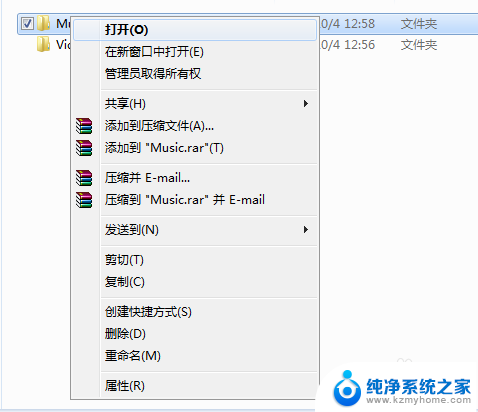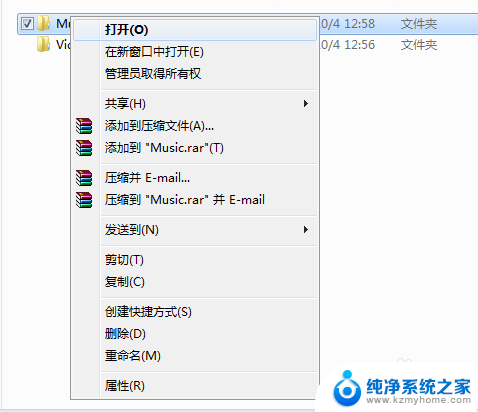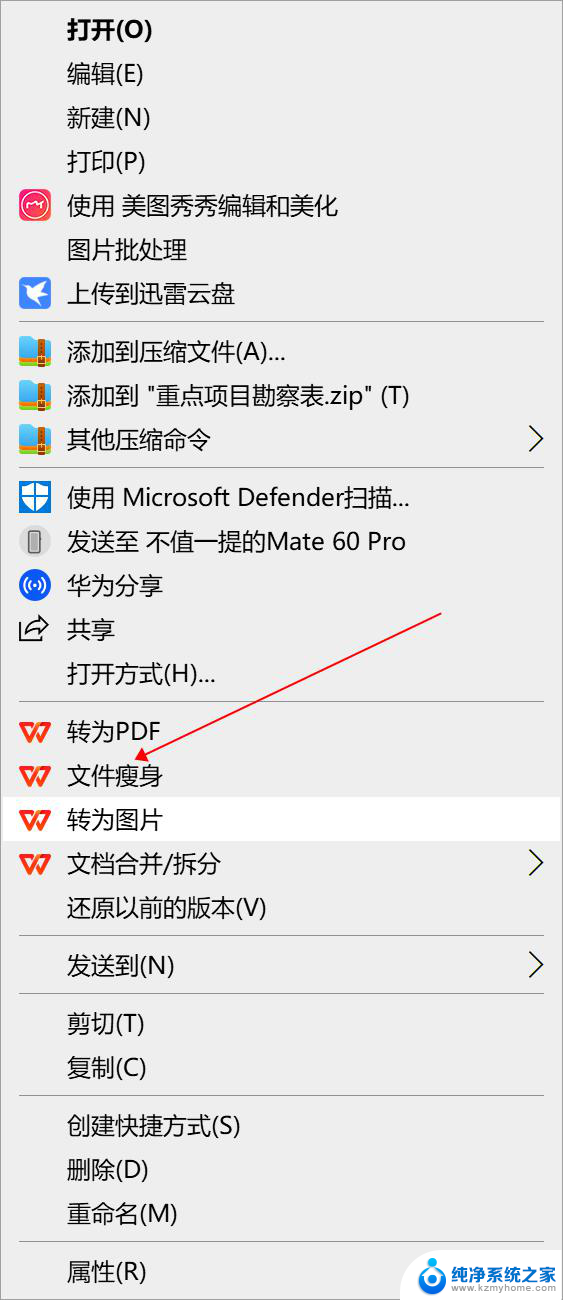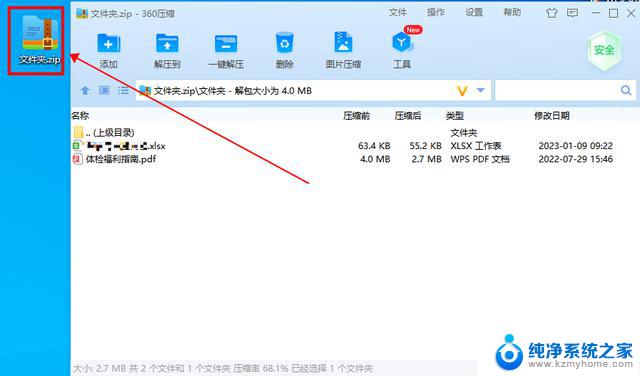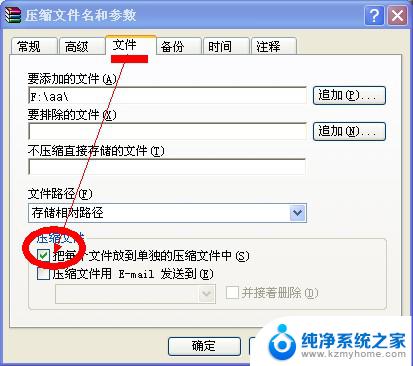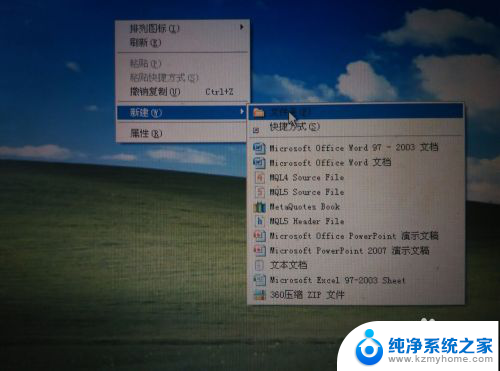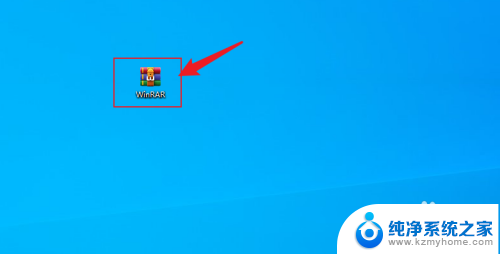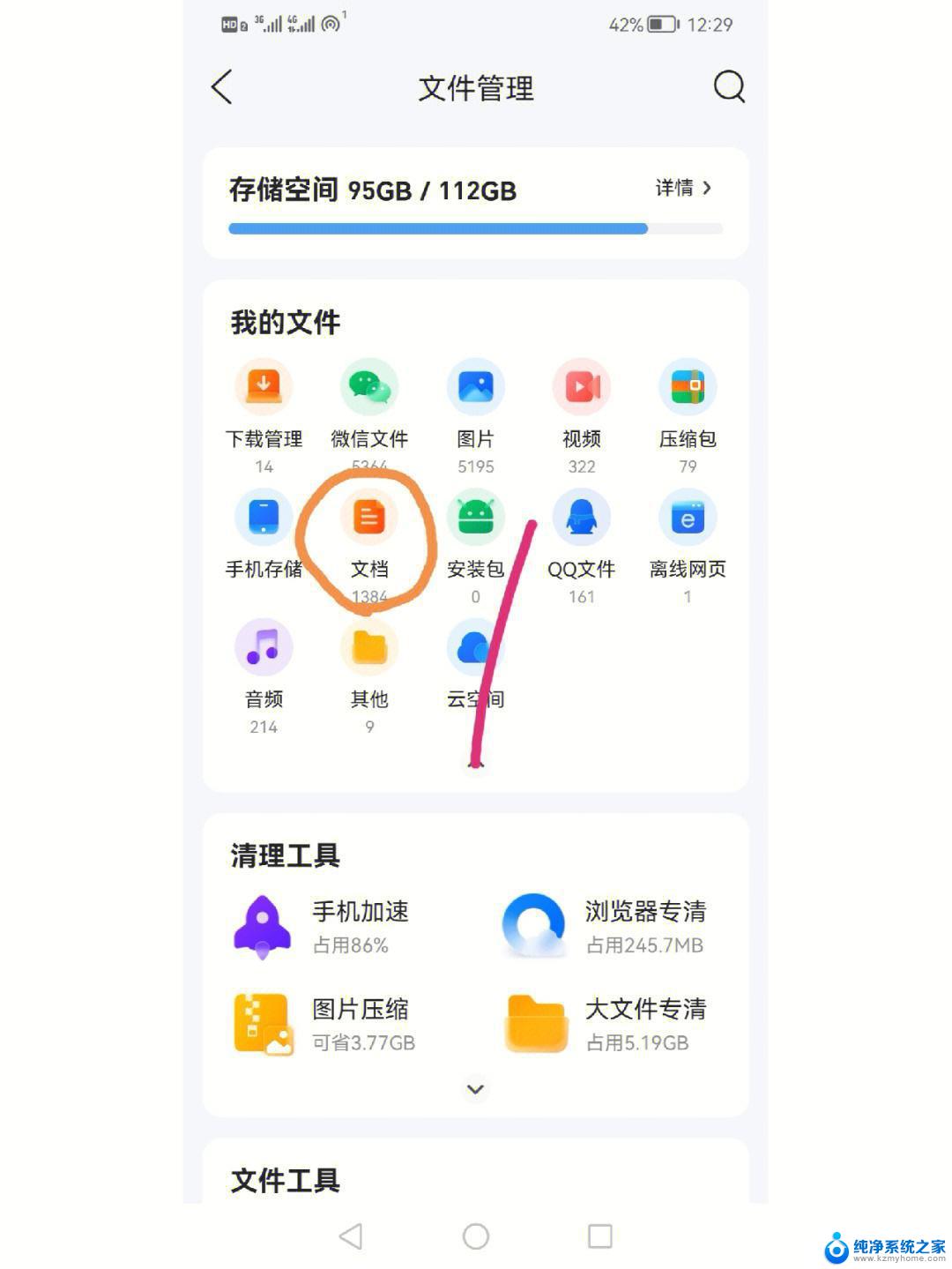如何把一个文件压缩成多个压缩包 大文件分卷压缩
在日常工作和生活中,我们经常会需要发送或存储大文件,而大文件通常占用较多的存储空间和传输时间,为了便于管理和传输,我们可以将大文件压缩成多个压缩包或进行分卷压缩。通过这种方式,不仅可以节约空间和时间,还能方便地进行备份和传输。接下来我们将介绍如何将一个文件压缩成多个压缩包或进行大文件分卷压缩的方法。
操作方法:
1.选中需要压缩的大文件,右击,如下图所示:
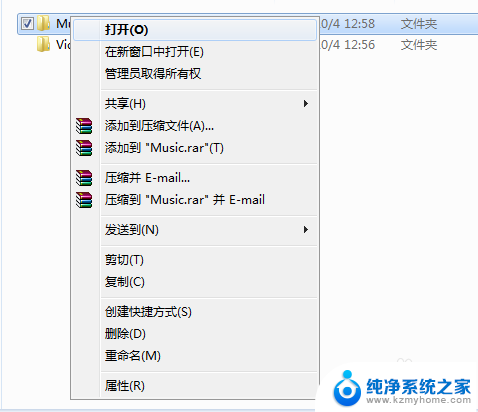
2.选择“添加到压缩文件(A)...”,如下图所示:
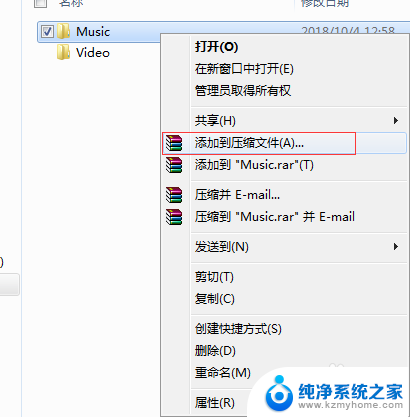
3.此时会出现“压缩文件名和参数”弹框,如下图所示:
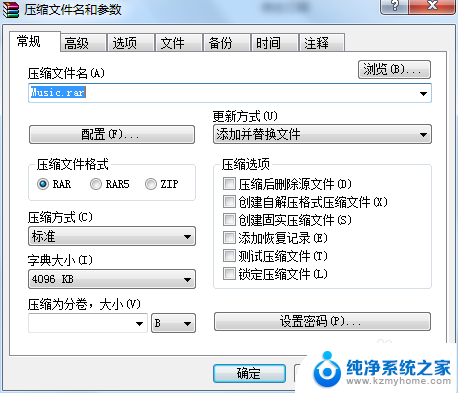
4.在“压缩为分卷,大小(V)”下的下三角。设置压缩的每个part大小和单位,如下图所示:
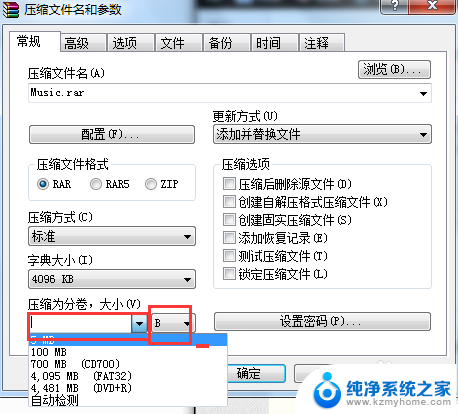
5.如下图所示,举例每个分卷part大小为100MB。同时可以根据需要设置密码:

6.设置完成后,点击“确定”,此时开始压缩文件,如下图所示:

7.完成压缩后,会出现多个分卷part压缩包,如下图所示:
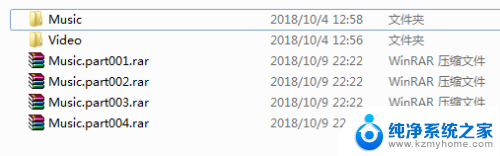
8.此时可以将生成的所有压缩包一起使用,在一个文件夹下包含所有的part压缩包时。可以解压成原始的大文件。
以上就是如何将一个文件压缩成多个压缩包的全部内容,如果遇到相同问题的用户,可以参考本文中介绍的步骤来进行修复,希望对大家有所帮助。